证件照作为现代生活中不可或缺的身份凭证,广泛应用于考试报名、入职登记等场景。不同场合对背景色的差异化要求常令人困扰,专业摄影服务虽能解决问题却存在时间成本与费用问题。本文将详细介绍如何通过Photoshop软件自主完成证件照背景色更换操作。
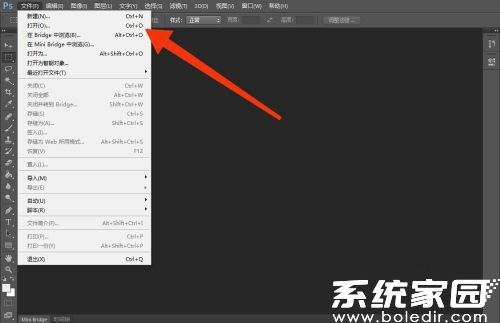
PS更换证件照背景色全流程解析
首先启动Photoshop软件,通过顶部导航栏选择文件菜单中的打开选项,导入需要处理的证件照原图。建议选择像素清晰的原始文件以保证后期处理质量,避免放大后出现马赛克现象。

在左侧工具栏选取魔棒工具时,需注意顶部参数栏的容差值设置。建议将容差范围调整在20-30之间,同时勾选"连续"选项。操作时按住Shift键进行多选,通过多次点击可精准选取背景区域,对于发丝边缘等细节部位可切换快速蒙版模式进行微调。
完成选区创建后,点击前景色板激活颜色选择器。根据使用场景选择标准色值,例如公务员考试要求的RGB(67,142,219)蓝色值,或国际通用证件照的纯白色背景。推荐使用取色器直接输入标准色值确保色彩准确性。

执行填充操作时,使用Alt+Delete组合键可快速填充前景色。若发现边缘存在颜色残留,可通过选择菜单中的修改-扩展功能,将选区扩展1-2像素后再次填充。处理完成后建议新建空白图层进行颜色对比检测,确保无漏色现象。

专业级处理技巧补充
针对复杂背景或毛发边缘的处理,可结合使用快速选择工具与调整边缘功能。通过调整半径参数和平滑度设置,能有效提升选区精度。处理完成后建议将图像转换为CMYK模式检查色彩一致性,避免打印时出现色差问题。
最后导出文件时,应根据使用场景选择适当格式。网络提交建议保存为JPG格式(品质设置不低于8),纸质冲印则推荐存储为TIFF格式以保留更多细节。完成所有操作后,建议建立动作脚本保存操作流程,便于后续批量处理同类型证件照。















